Cum să adăugați chat live Facebook pe site-ul dvs.: Social Media Examiner
Chat Pe Facebook Facebook / / September 25, 2020
 Vizitatorii site-ului dvs. vă pun întrebări despre produsele și serviciile dvs.? Căutați o modalitate de a răspunde la aceste întrebări în timp real?
Vizitatorii site-ului dvs. vă pun întrebări despre produsele și serviciile dvs.? Căutați o modalitate de a răspunde la aceste întrebări în timp real?
În acest articol, veți descoperi cum să utilizați Facebook Messenger cu un plugin gratuit de la Zotabox pentru a purta conversații live cu vizitatorii site-ului dvs. web.
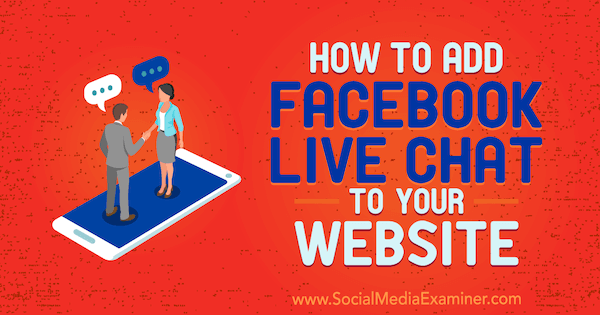
De ce să folosiți Facebook Messenger pentru a încorpora chatul live cu vizitatorii site-ului web
Toți specialiștii în marketing digital doresc mai mult trafic pe site, deoarece mai mult trafic pe site duce de obicei la mai multe venituri. Dar generarea mai multor traficuri poate fi dificilă, costisitoare și consumatoare de timp. Dacă obiectivul dvs. final este de a crește veniturile, îl veți găsi mult mai rapid și mai ușor concentrați-vă pe generarea de venituri de la vizitatorii site-ului pe care îi aveți deja.
Începerea unei conversații cu vizitatorii site-ului web este un mod eficient de a face acest lucru. Vizitatorii site-ului dvs. web au probabil întrebări despre produsele și serviciile dvs., iar răspunsul la aceste întrebări poate contribui la creșterea vânzărilor. Discutarea cu vizitatorii site-ului este deosebit de eficientă dacă vindeți servicii cu bilete mari sau produse scumpe. Cu cât produsele și serviciile dvs. sunt mai scumpe, cu atât devin mai mult o achiziție considerată.
Persoanele dvs. potențiale pot avea multe obiecții care trebuie depășite înainte de a fi gata să efectueze o achiziție. Informațiile dintr-o pagină de vânzări sau o secțiune de întrebări frecvente probabil nu vor face treaba la fel de bine ca un agent de vânzări Facebook Messenger. Cu produse și servicii mai scumpe, este, de asemenea, mai ușor să justificați cheltuiala suplimentară a personalului de vânzări sau cantitatea de timp necesară pentru a vă ocupa singur.
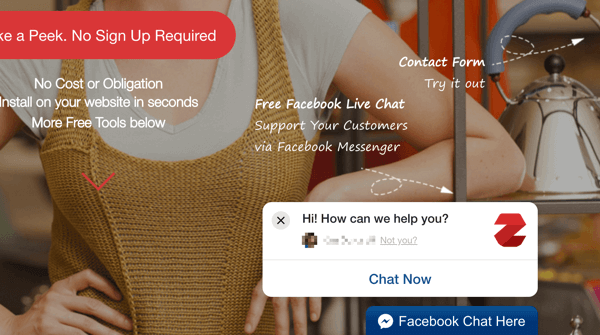
Zotabox oferă un instrument gratuit de chat live Facebook ușor de configurat și de utilizat. Să vedem instrucțiuni pas cu pas despre cum să instalați și să configurați Zotabox pe site-ul dvs. web.
# 1: Deschideți un cont cu Zotabox
Utilizarea Facebook Messenger ca chat live pe site-ul dvs. web este destul de simplă cu Zotabox. Primul pas este să creați un cont. În timp ce Zotabox are caracteristici premium, puteți deschide un cont gratuit.
După cum puteți vedea mai jos, există mai multe moduri diferite de a crea un cont nou. Pentru această tactică, înscrierea la Facebook are mult sens.
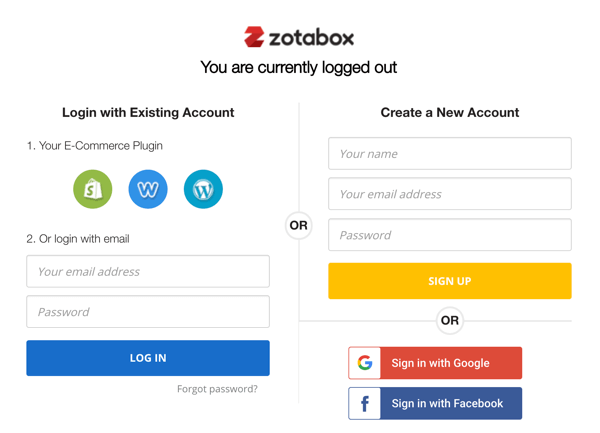
Din fericire pentru specialiștii în marketing, Zotabox se integrează cu majoritatea furnizorilor principali de site-uri web și platforme de comerț electronic, inclusiv Shopify, PrestaShop, Magento, Weebly, WordPress și multe altele. Deoarece site-urile web WordPress sunt mai frecvente decât orice alt tip, acest articol se concentrează pe acea integrare.
# 2: Configurați mesajul de întâmpinare pentru chatul live Facebook
După ce ați deschis un cont Zotabox și v-ați conectat, sunteți dus la tabloul de bord.
Zotabox oferă o serie de instrumente la îndemână pe care vă încurajez să le explorați. Pentru a utiliza Facebook Messenger ca chat live pe site-ul dvs., faceți clic pe Asistență pentru clienți în meniul din stânga.
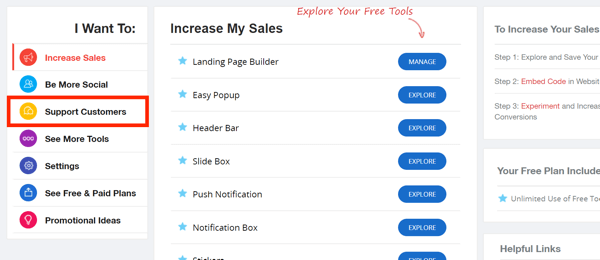
Următor →, clicExploraîn dreapta Facebook Live Chat.
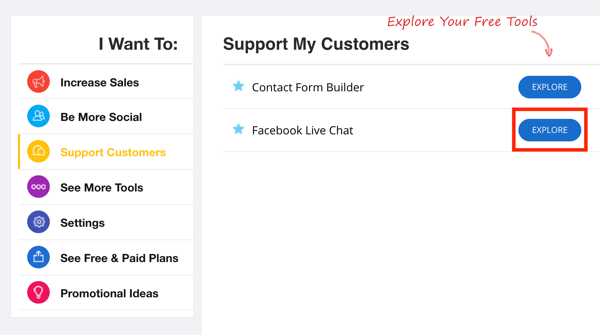
În pagina următoare, veți putea alege dintr-o serie de opțiuni diferite pentru a configura chatul live Facebook. Orice setare marcată cu o stea galbenă este o caracteristică premium.
Primul, decideți cum doriți să apară fila de chat live Facebook pe site-ul dvs. web.
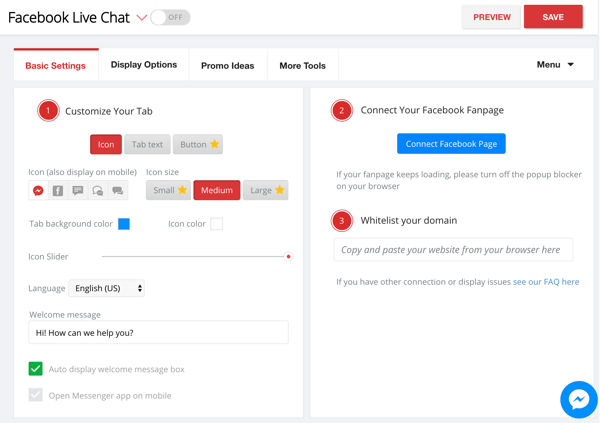
În fila Setări de bază, selectați opțiuni pentru personalizați aspectul filei. Anterior tocmai am folosit valorile implicite. Cred că arată destul de bine, iar oamenii vor recunoaște ce este această caracteristică atunci când apare.
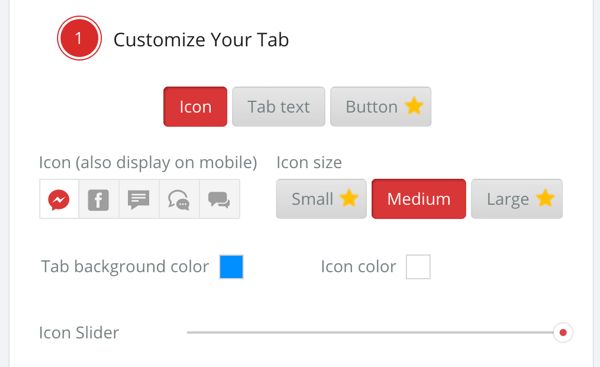
Următor →, setați-vă mesajul de bun venit. Ceea ce folosiți pentru aceasta depinde de afacerea dvs. și de tonul pe care doriți să-l transmiteți. Vă recomandăm să îl păstrați suficient de scurt pentru a evita tăierea când apare.
De asemenea decideți dacă doriți ca mesajul de întâmpinare să apară automat. Pe măsură ce faceți modificări, faceți clic pe pictograma Messenger în colțul din dreapta jos pentru a vezi o previzualizare. Simțiți-vă liber să jucați cu toate opțiunile pentru a personaliza aspectul instrumentului.
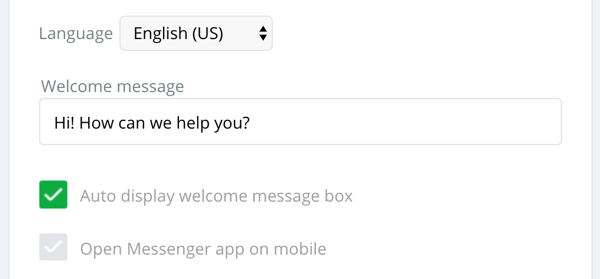
Vă sugerez lăsați bifată caseta Auto Message Welcome, care vă va ajuta să începeți mai multe conversații cu potențialii dvs. Cu cât începeți mai multe conversații, cu atât vizitatorii site-ului dvs. web vor deveni mai valoroși.
# 3: Conectați-vă pagina de Facebook la Zotabox
Următorul pas este să vă conectați pagina de Facebook la Zotabox. Pur şi simplu faceți clic pe butonul albastru Connect Facebook Page și urmați pașii. Vi se va cere conectați-vă la contul dvs. Facebook și selectează pagina de Facebook vrei să te conectezi.
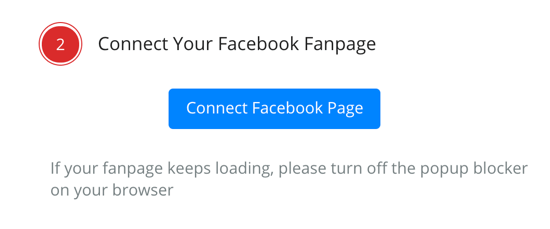
Când ați terminat, ar trebui să vă vedeți pagina de Facebook aici:
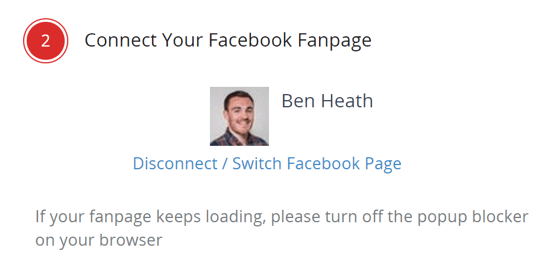
# 4: Lista albă a domeniului dvs.
Înainte de a trece la instalarea site-ului web, merită să luați o secundă introduceți numele domeniului dvs. în câmpul de text Listă albă a domeniului dvs..
Obțineți instruire în marketing YouTube - online!

Doriți să vă îmbunătățiți implicarea și vânzările cu YouTube? Apoi, alăturați-vă celei mai mari și mai bune adunări de experți în marketing YouTube, pe măsură ce împărtășesc strategiile lor dovedite. Veți primi instrucțiuni live pas cu pas axate pe Strategia YouTube, crearea de videoclipuri și anunțurile YouTube. Deveniți eroul de marketing YouTube pentru compania și clienții dvs. pe măsură ce implementați strategii care obțin rezultate dovedite. Acesta este un eveniment de instruire online live de la prietenii dvs. de la Social Media Examiner.
CLICK AICI PENTRU DETALII - VÂNZAREA ÎNCHEIE 22 SEPTEMBRIE!După ce ați făcut acest lucru, ecranul dvs. ar trebui să arate cam așa:
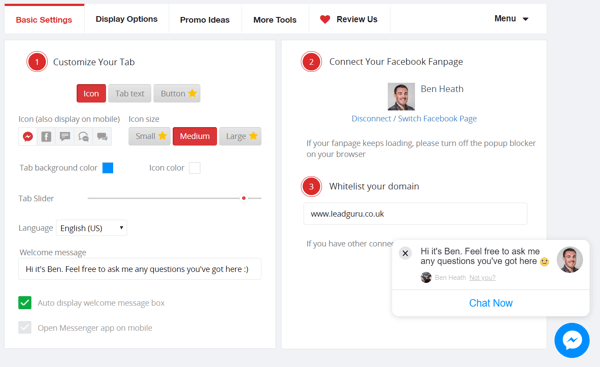
# 5: Instalați și activați pluginul Zotabox
Acum sunteți gata să instalați și să activați pluginul Zotabox pentru site-ul dvs. WordPress.
Primul, conectați-vă și deschideți tabloul de bord WordPress.
ClicPluginuri în partea stângă a ecranului și SelectațiAdăuga nou din meniul pop-up. Atunci tastați chatul live Facebook în bara de căutare.
Găsiți pluginul Zotabox în rezultatele căutării și clicInstaleaza acum.
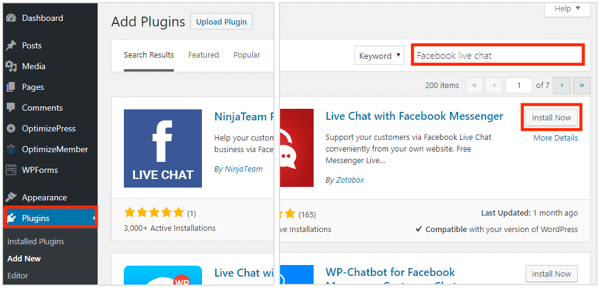
După ce butonul Instalați acum s-a schimbat în Activare, selectați-l.
Pluginul FB Live Chat va fi adăugat automat la meniul din partea stângă a ecranului. Faceți clic pe FB Live Chat și introduceți detaliile site-ului și e-mailului.
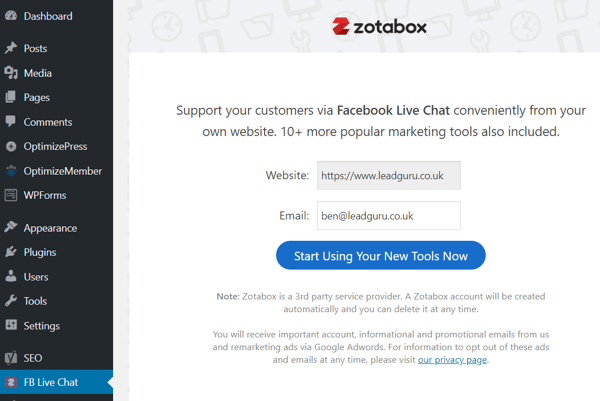
Nu trebuie să faceți clic pe butonul Începeți să utilizați noile instrumente acum, deoarece ați creat deja un cont Zotabox și ați configurat instrumentul de chat live Facebook.
# 6: Setați opțiunile de afișare a chatului live
Acum trebuie să vă întoarceți în Zotabox și să setați opțiunile de afișare înainte de a porni instrumentul. În tabloul de bord Zotabox, navigați la instrumentul de chat live Facebook și faceți clic pe Opțiuni de afișare.
În fereastra pop-up, veți vedea o serie de setări de afișare din care să alegeți. Multe, dar nu toate, dintre opțiunile mai avansate sunt caracteristicile premium.
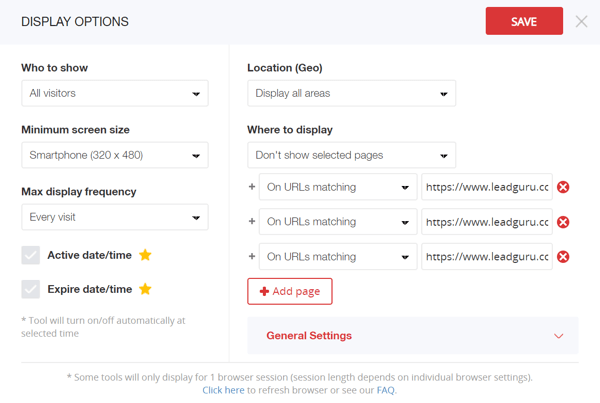
Primul, selectați o opțiune din meniul derulant Cine să arate. Această setare determină cine va vedea instrumentul dvs. de chat live Facebook. Dacă aveți mult trafic de site-uri web, vă recomandăm să selectați una dintre opțiunile premium, dar majoritatea oamenilor ar trebui să rămână cu toți vizitatorii.
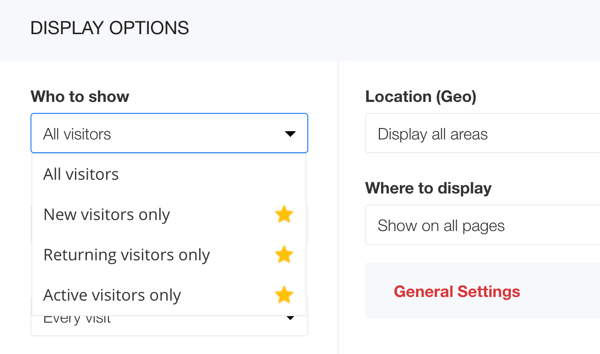
Următor →, alegeți dimensiunea minimă a ecranuluipe care să afișați acest instrument. Pop-up-ul de chat live Facebook nu este excesiv de intruziv pe dispozitivele mai mici, așa că probabil puteți rămâne cu setarea implicită. Cu toate acestea, este o idee bună să verificați acest lucru pe site-ul dvs. web cu câteva dispozitive diferite.
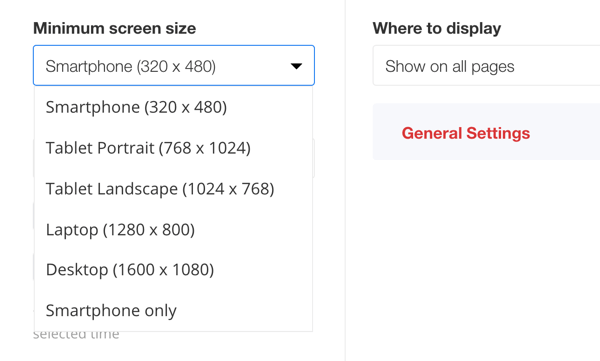
Poti de asemenea selectați cât de des doriți să apară instrumentul de chat live Facebook. Dacă vă faceți griji cu privire la enervarea vizitatorilor site-ului dvs. web, puteți limita de câte ori apare instrumentul. Personal, cred că este mai bine să mergeți la fiecare vizită. Nu doriți să confundați vizitatorii site-ului dvs. web, făcându-l disponibil doar o parte din timp.
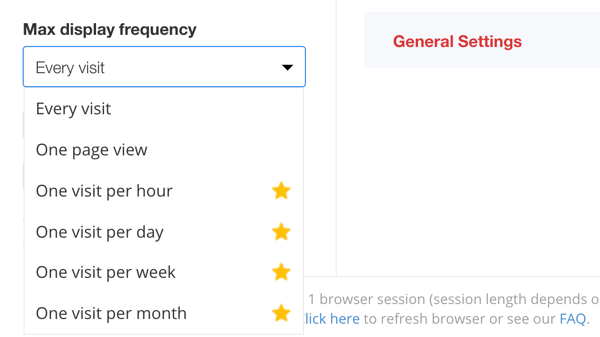
Dacă aveți un plan premium, puteți, de asemenea setați parametrii de dată și oră pentru a limita afișarea acestui instrument. Majoritatea companiilor nu trebuie să stabilească limite de dată și oră. În cea mai mare parte, oamenii înțeleg că nu vor primi întotdeauna un răspuns în timp real. Am răspuns la mesaje a doua zi de mai multe ori fără probleme. Acestea fiind spuse, cel mai bine este să răspundeți în timp real, dacă este posibil - fusurile orare permit!
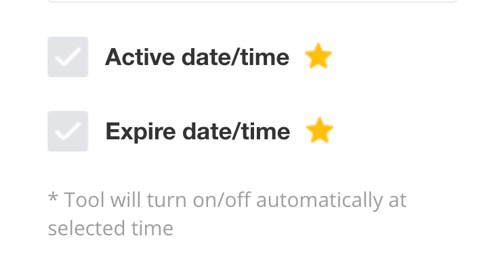
Următor →, decideți unde doriți să apară acest instrument geografic. Multe companii merg cu Afișare toate zonele. Cu toate acestea, dacă generați mult trafic din țări în care nu faceți afaceri, economisiți-vă timp și bani adăugând câteva restricții aici.
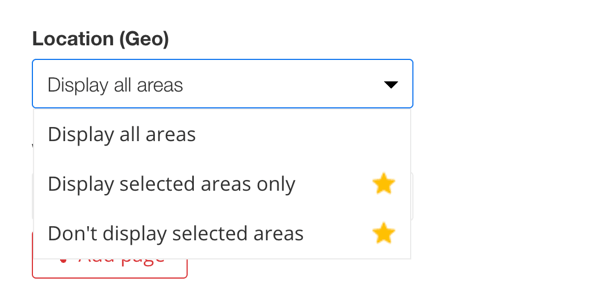
In cele din urma, decideți unde doriți să fie afișat instrumentul de chat live Facebook pe site-ul dvs.. Puteți selecta pagini pe care doriți să fie afișate sau să excludeți anumite pagini.
După cum se arată mai jos, am selectat trei pagini pe care nu vreau ca instrumentul de chat live Facebook să apară pe site-ul meu web. Toate cele trei sunt pagini de înscriere, așa că nu vreau să distragă atenția oamenilor de la înscriere.
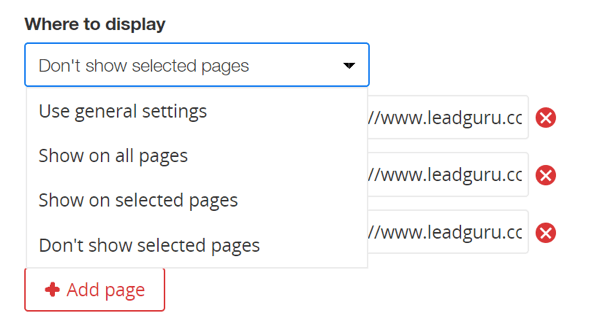
Ceea ce selectați aici depinde în mod evident de site-ul dvs. web și de produsele / serviciile pe care le oferiți. Este posibil să doriți sau nu ca instrumentul de chat să apară pe paginile de vânzări, de exemplu.
Rețineți că probabil nu doriți să afișați acest instrument pe paginile către care direcționați trafic din anunțurile Facebook sau Google. Ambele platforme publicitare nu-mi place ca agenții de publicitate să folosească ferestre pop-up pe paginile lor de destinație. Cel puțin, acest instrument ar avea un impact negativ asupra dvs. Scorul de relevanță a anunțurilor Facebook și ar putea duce chiar la suspendarea contului. Cu toate acestea, nu există nicio problemă cu introducerea acestuia pe restul site-ului dvs. web.
Concluzie
Creșterea valorii vizitatorilor site-ului web poate fi o modalitate rapidă și eficientă de a genera mai multe venituri și de a crește profitabilitatea campaniilor dvs. de marketing digital. Utilizarea Facebook Messenger ca instrument de chat live pe site-ul dvs. web poate fi o modalitate excelentă de a crește valoarea vizitatorilor site-ului. Răspunsul la întrebări și obiecții pe care potențialii dvs. îl au în timp real va duce aproape sigur la mai multe vânzări.
Tu ce crezi? Ați folosit chatul live Facebook pe site-ul dvs.? Ce sfaturi puteți oferi? Vă rugăm să ne împărtășiți gândurile în comentariile de mai jos.
Mai multe articole despre Facebook Messenger:
- Descoperiți cum puteți beneficia de integrarea funcțiilor Facebook Messenger în marketingul dvs.
- Aflați cum să configurați un chatbot Facebook Messenger pentru afacerea dvs.
- Descoperiți cum să utilizați Facebook Messenger ca un instrument valoros de asistență socială pentru clienți.


